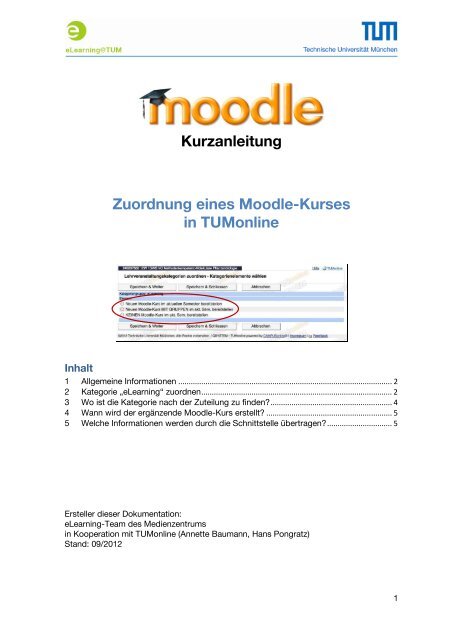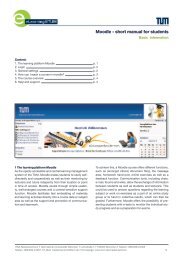Kurzanleitung Zuordnung eines Moodle-Kurses in ... - Moodle - TUM
Kurzanleitung Zuordnung eines Moodle-Kurses in ... - Moodle - TUM
Kurzanleitung Zuordnung eines Moodle-Kurses in ... - Moodle - TUM
Erfolgreiche ePaper selbst erstellen
Machen Sie aus Ihren PDF Publikationen ein blätterbares Flipbook mit unserer einzigartigen Google optimierten e-Paper Software.
<strong>Kurzanleitung</strong><br />
<strong>Zuordnung</strong> <strong>e<strong>in</strong>es</strong> <strong>Moodle</strong>-<strong>Kurses</strong><br />
<strong>in</strong> <strong>TUM</strong>onl<strong>in</strong>e<br />
Inhalt<br />
1 Allgeme<strong>in</strong>e Informationen ...................................................................................................... 2<br />
2 Kategorie „eLearn<strong>in</strong>g“ zuordnen ........................................................................................... 2<br />
3 Wo ist die Kategorie nach der Zuteilung zu f<strong>in</strong>den? .......................................................... 4<br />
4 Wann wird der ergänzende <strong>Moodle</strong>-Kurs erstellt? ............................................................ 5<br />
5 Welche Informationen werden durch die Schnittstelle übertragen? ............................... 5<br />
Ersteller dieser Dokumentation:<br />
eLearn<strong>in</strong>g-Team des Medienzentrums<br />
<strong>in</strong> Kooperation mit <strong>TUM</strong>onl<strong>in</strong>e (Annette Baumann, Hans Pongratz)<br />
Stand: 09/2012<br />
1
1 Allgeme<strong>in</strong>e Informationen<br />
Seit dem Sommersemester 2011 wird die Lernplattform <strong>Moodle</strong> (www.moodle.tum.de)<br />
ergänzend zu <strong>TUM</strong>onl<strong>in</strong>e zur Unterstützung von Lehren und Lernen an der <strong>TUM</strong> angeboten.<br />
Während <strong>TUM</strong>onl<strong>in</strong>e stark auf die Verwaltung der Lehrveranstaltungen fokussiert ist,<br />
unterstützt <strong>Moodle</strong> die <strong>in</strong>haltliche und didaktische Ausgestaltung.<br />
<strong>Moodle</strong> bietet e<strong>in</strong>e <strong>in</strong>tuitive Benutzerführung, e<strong>in</strong>en leicht verständlichen und klar strukturierten<br />
Aufbau sowie viele praktisch e<strong>in</strong>setzbare Funktionen, wie z.B. das e<strong>in</strong>fache Bereitstellen<br />
von Kursmaterialien, Hausaufgaben-Upload, eTests oder die Integration von<br />
Foren und Chat direkt zu e<strong>in</strong>em Kursterm<strong>in</strong>.<br />
Durch e<strong>in</strong>e Verb<strong>in</strong>dung (Schnittstelle) von <strong>TUM</strong>onl<strong>in</strong>e und <strong>Moodle</strong> ist es möglich, für Veranstaltungen,<br />
die bereits <strong>in</strong> <strong>TUM</strong>onl<strong>in</strong>e angelegt wurden, automatisch e<strong>in</strong>en ergänzenden<br />
<strong>Moodle</strong>-Kursraum erstellen zu lassen. Zudem können die <strong>in</strong> <strong>TUM</strong>onl<strong>in</strong>e <strong>in</strong>nerhalb e<strong>in</strong>er<br />
Lehrveranstaltung erstellten Gruppen auch nach <strong>Moodle</strong> übertragen werden. Damit können<br />
Dozierende und Studierende ohne Mehraufwand die Funktionalitäten der neuen<br />
Lernplattform e<strong>in</strong>setzen.<br />
Voraussetzungen für die Kurs- und Gruppenübertragung von <strong>TUM</strong>onl<strong>in</strong>e nach<br />
<strong>Moodle</strong>:<br />
1. Der Kurs muss <strong>in</strong> <strong>TUM</strong>onl<strong>in</strong>e die Kategorie „eLearn<strong>in</strong>g“ zugeteilt bekommen<br />
haben.<br />
2. Der Kurs muss den Status „gemeldet“ oder „genehmigt“ besitzen.<br />
Die vorliegende <strong>Kurzanleitung</strong> be<strong>in</strong>haltet die wichtigsten Informationen, um e<strong>in</strong>en<br />
<strong>Moodle</strong>-Kursraum – mit oder ohne Gruppen – <strong>in</strong> <strong>TUM</strong>onl<strong>in</strong>e zuzuordnen.<br />
2 Kategorie „eLearn<strong>in</strong>g“ zuordnen<br />
Jeder Vortragende e<strong>in</strong>er <strong>TUM</strong>onl<strong>in</strong>e-LV sowie der Inhaber der Funktion „LV Erhebung“<br />
kann sog. LV-Kategorien den Lehrveranstaltungen se<strong>in</strong>er Organisation <strong>in</strong> <strong>TUM</strong>onl<strong>in</strong>e<br />
zuordnen. Durch die <strong>Zuordnung</strong> des Kategorienelements „Ergänzenden <strong>Moodle</strong>-Kurs<br />
bereitstellen“ <strong>in</strong> der LV-Kategorie „eLearn<strong>in</strong>g“ <strong>in</strong> <strong>TUM</strong>onl<strong>in</strong>e, werden die so gekennzeichneten<br />
Lehrveranstaltungen mittels der <strong>TUM</strong>onl<strong>in</strong>e-<strong>Moodle</strong>-Schnittstelle übertragen und <strong>in</strong><br />
<strong>Moodle</strong> die Erzeugung des <strong>Moodle</strong>-Kurs zur <strong>TUM</strong>onl<strong>in</strong>e-Lehrveranstaltung angestoßen.<br />
Wird e<strong>in</strong> Kurs <strong>in</strong> <strong>TUM</strong>onl<strong>in</strong>e neu erstellt, können die genannten Berechtigten die Lehrveranstaltung<br />
gleich bei der Erstellung <strong>in</strong> der Maske „LV Parameter“ die LV Kategorie zuordnen<br />
und so entsprechend als eLearn<strong>in</strong>g-Kurs markieren. Der Großteil der Lehrveranstaltungen<br />
<strong>in</strong> <strong>TUM</strong>onl<strong>in</strong>e wird von Studienjahr zu Studienjahr zentral kopiert und dezentral<br />
anschließend ggf. semestral notwendige Anpassungen an der Kopie im Folgejahr vorgenommen.<br />
Hierbei kann die LV Kategorie ebenfalls <strong>in</strong> der Maske „LV Parameter“ zugeordnet<br />
werden, bevor die LV gemeldet ist.<br />
So gehen Sie vor:<br />
Die <strong>Zuordnung</strong> kann entweder über den L<strong>in</strong>k <strong>in</strong> der Maske „LV Parameter“ oder über den<br />
L<strong>in</strong>k <strong>in</strong> der Spalte „LV Kat.“ <strong>in</strong> der LV Erhebungsliste erfolgen.<br />
Wählen Sie im Bereich „Lehrveranstaltungskategorien“ <strong>in</strong> dem Unterfenster „neue<br />
<strong>Zuordnung</strong> erstellen“ und wählen Sie die Kategorie „eLearn<strong>in</strong>g“ (siehe Abbildung 1 und<br />
2).<br />
2
Abbildung 1: Die <strong>Zuordnung</strong> der LV-Kategorie<br />
Abbildung 2: Auswahl der Kategoriengruppe „eLearn<strong>in</strong>g<br />
Anschließend stehen Ihnen die folgenden drei Kategorienelemente zur Wahl, aus denen<br />
Sie das gewünschte anwählen (siehe Abbildung 3):<br />
1. „Neuen <strong>Moodle</strong>-Kurs im aktuellen Semester bereitstellen“<br />
Wenn Sie diese Option auswählen, werden ke<strong>in</strong>e <strong>TUM</strong>onl<strong>in</strong>e-Gruppen übertragen.<br />
In <strong>Moodle</strong> wird lediglich e<strong>in</strong> Kurs angelegt, der e<strong>in</strong>e Standardgruppe mit allen<br />
Kursteilnehmern enthält.<br />
2. „Neuen <strong>Moodle</strong>-Kurs MIT GRUPPEN im aktuellen Semester bereitstellen“<br />
Wird diese Option ausgewählt, werden die Gruppen der <strong>TUM</strong>onl<strong>in</strong>e-LV mit denselben<br />
Gruppennamen zusätzlich <strong>in</strong> <strong>Moodle</strong> angelegt. Die <strong>in</strong> <strong>TUM</strong>onl<strong>in</strong>e e<strong>in</strong>geschriebenen<br />
Teilnehmer/-<strong>in</strong>nen werden dann entsprechend <strong>in</strong> die <strong>Moodle</strong>-<br />
Gruppen übernommen.<br />
3
3. „KEINEN <strong>Moodle</strong>-Kurs im aktuellen Semester bereitstellen“<br />
Wenn Sie bisher <strong>Moodle</strong> nicht genutzt haben und dies auch weiterh<strong>in</strong> nicht tun<br />
möchten, brauchen Sie k<strong>e<strong>in</strong>es</strong> der Kategorien-Elemente auszuwählen, da standardmäßig<br />
ke<strong>in</strong> <strong>Moodle</strong>-Kurs erstellt wird.<br />
Sie können an gleicher Stelle e<strong>in</strong>e e<strong>in</strong>getragene <strong>Zuordnung</strong> auch wieder löschen.<br />
Speichern Sie abschließend Ihre E<strong>in</strong>stellungen.<br />
Abbildung 3: Auswahl <strong>e<strong>in</strong>es</strong> Kategorienelementes<br />
Bitte beachten Sie, dass es mit den Browsern Google Chrome und se<strong>in</strong>en Derivaten (z.B.<br />
Iron) zu Problemen bei der <strong>TUM</strong>onl<strong>in</strong>e Nutzung kommen kann.<br />
3 Wo ist die Kategorie nach der Zuteilung zu f<strong>in</strong>den?<br />
Die e<strong>in</strong>er Lehrveranstaltung zugeordnete Kategorie „eLearn<strong>in</strong>g“ f<strong>in</strong>det sich <strong>in</strong> der LV-<br />
Erhebung <strong>in</strong> der Spalte „LV Kategorien“ (Abbildung 4) sowie auch <strong>in</strong> der LV Detailansicht,<br />
letzte Zeile im Abschnitt „Allgeme<strong>in</strong>e Angaben“ (Abbildung 5).<br />
Abbildung 4: Die Kategorie <strong>in</strong> der LV-Detailansicht<br />
4
Abbildung 5: Die Kategorie <strong>in</strong> der LV-Erhebung<br />
4 Wann wird der ergänzende <strong>Moodle</strong>-Kurs erstellt?<br />
Wenn die Kategorie <strong>in</strong> <strong>TUM</strong>onl<strong>in</strong>e zugeteilt ist, wird der <strong>Moodle</strong>-Kurs automatisch erstellt,<br />
sobald die LV gemeldet ist.<br />
Dann werden auch die Dozenten der LV <strong>in</strong> <strong>Moodle</strong> zugeteilt.<br />
Die Teilnehmer werden <strong>in</strong> die <strong>Moodle</strong>-LV übernommen, sobald sie <strong>in</strong> <strong>TUM</strong>onl<strong>in</strong>e im Kurs<br />
e<strong>in</strong>geschrieben s<strong>in</strong>d. Teilnehmer auf der Warteliste werden <strong>in</strong> <strong>Moodle</strong> nicht berücksichtigt.<br />
5 Welche Informationen werden durch die Schnittstelle übertragen?<br />
Ist e<strong>in</strong> Kurs als eLearn<strong>in</strong>g-Kurs markiert, werden von der Schnittstelle automatisch folgende<br />
Kursdaten nach <strong>Moodle</strong> übertragen:<br />
• Titel der LV,<br />
• Beg<strong>in</strong>n der LV: 1. Veranstaltungstag,<br />
• Dozent/-<strong>in</strong>nen: Vortragende und Mitwirkende,<br />
• angemeldete Teilnehmer/-<strong>in</strong>nen.<br />
Zudem erfolgt e<strong>in</strong> automatischer Abgleich der Daten, sobald sich <strong>in</strong> <strong>TUM</strong>onl<strong>in</strong>e etwas<br />
geändert hat (z.B. e<strong>in</strong> neuer Teilnehmer meldet sich für die Lehrveranstaltung an).<br />
E<strong>in</strong>zelne Term<strong>in</strong>e werden aktuell nicht von der Schnittstelle unterstützt.<br />
Bitte beachten Sie: Wenn Sie die Gruppenfunktionalität <strong>in</strong> <strong>TUM</strong>onl<strong>in</strong>e nutzen, werden<br />
die im Nachh<strong>in</strong>e<strong>in</strong> auf <strong>Moodle</strong> vorgenommenen Änderungen <strong>in</strong> den Gruppen nicht nach<br />
<strong>TUM</strong>onl<strong>in</strong>e zurückübertragen.<br />
5